电子商务流程Word文档格式.docx
《电子商务流程Word文档格式.docx》由会员分享,可在线阅读,更多相关《电子商务流程Word文档格式.docx(30页珍藏版)》请在冰豆网上搜索。
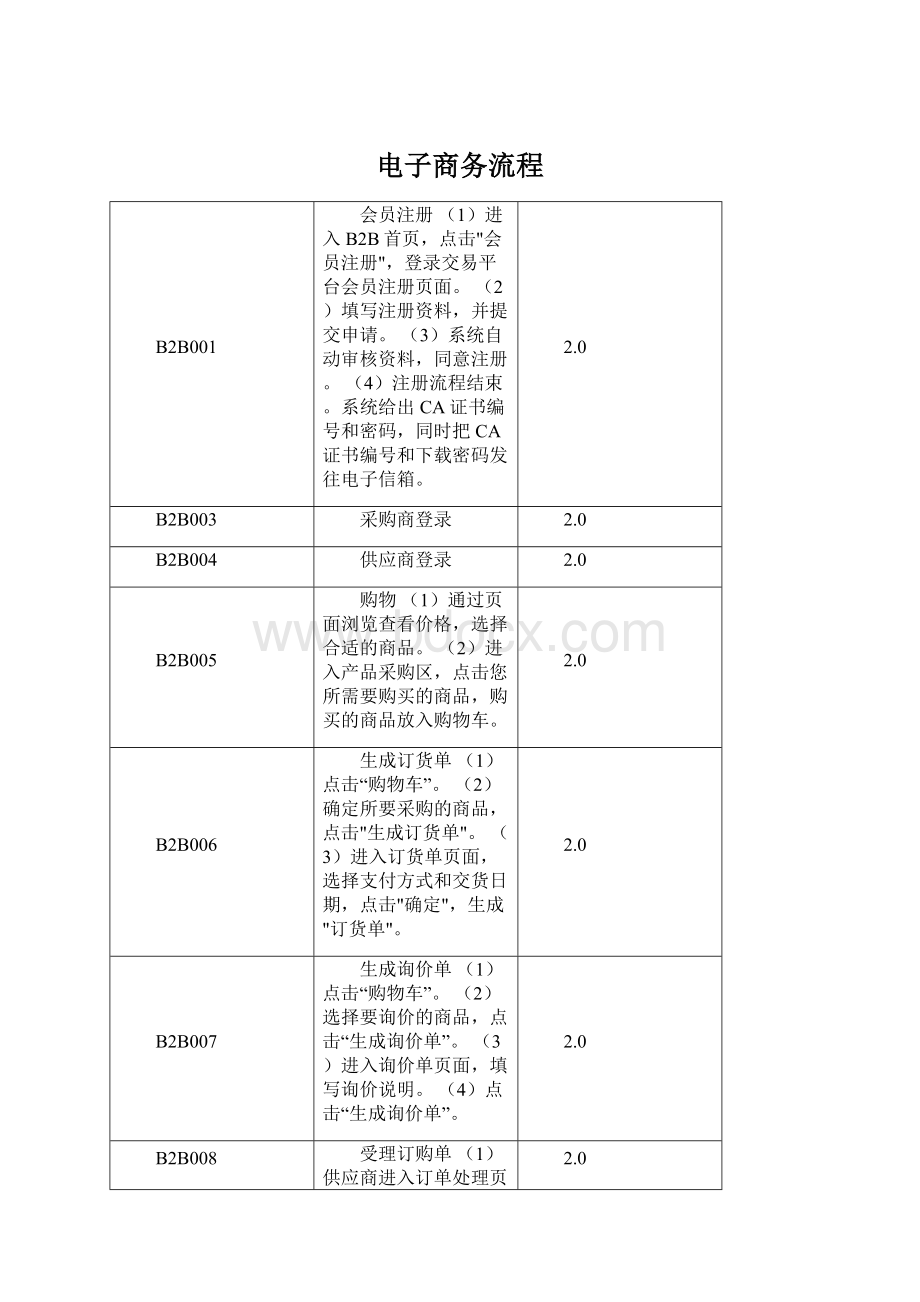
查询调拨单
(1)输入查询条件。
(2)点击查询。
B2B017
销售结算
(1)点击应付款查询,进入应付款总计,选择供应商,点击"
应付款明细"
,进入应付款明细页面。
(2)选择需要查看的订单,点击"
订单明细"
。
(3)审核订单后,点击"
订单结算"
B2B022
报价
(1)供应商进入网上洽谈,选择单据状态为"
询价"
的询价单。
(2)供应商根据情况报出合理的价格,点击"
提交"
,"
询价单"
状态变为"
报价"
B2B023
生成洽谈单
(1)采购商进入网上洽谈,点击询价单状态为"
的订单,点击"
询价单明细"
(2)进入询价单页面,点击“生成洽谈单”。
B2B024
供应商洽谈合同
(1)供应商选择"
双方不同意"
的洽谈单,点击"
洽谈单明细"
按钮,进入洽谈单页面。
(2)在洽谈室里与供应商进行洽谈,填写洽谈内容,确定质量要求、检验方法、确定交货地点、付款方式等。
(3)点击"
B2B025
采购商洽谈合同
(1)采购商进入网上洽谈,选择相应的洽谈单据,点击”洽谈单明细“。
(2)选择需要洽谈的单据,在洽谈室里与相应的供应商进行洽谈,填写洽谈内容。
(3)然后"
B2B026
供应商同意
(1)其中任何一方填写洽谈内容,填写完合同信息,点击"
按钮,把洽谈内容提交。
(2)双方看完有关合同信息洽谈内容表示同意,点击"
同意"
按钮,洽谈状态显示一方同意。
(3)另一方看过洽谈内容后,点击"
按钮,洽谈合同状态显示"
双方同意"
B2B027
采购商同意
(1)其中任何一方填写洽谈内容,填写完合同信息,点击"
B2B028
采购商签定合同
(1)点击”电子合同“。
(2)选择要签定的合同,点击”合同明细“。
(3)点击”签定合同“。
B2B029
供应商签定合同
(1)点击”电子合同“。
B2B030
供应商应收款查询
(1)点击应收应付查询,选择应收款一览。
(2)选择需要查看的采购商,点击应收款明细,可以查看该采购商应收款。
B2B031
供应商应付款查询
(1)点击应收应付查询,选择应付款一览。
(2)选择要查看的物流商,点击应付款明细,查看应付款的情况;
B2B032
采购商应付款查询
(1)选择要查看的选项。
(2)点击应付款明细。
B2C001
会员注册
(1)进入B2C首页,点击"
,进入会员注册页面。
(2)填写用户名,然后点击"
下一步"
,进入用户基本信息页面。
(3)填写用户基本信息,带"
*"
号的为必填项,填写完毕后,点击下一步。
(4)注册完成。
B2C002
商户入驻
(1)点击"
商户入驻"
按钮,进入商户基本信息填写页面
(2)填写完毕基本信息后,点击"
(3)入驻完成。
B2C003
新增商品
(1)点击"
登记新商品"
,进入商品添加页面。
(2)填写完毕内容后确认,新商品即时自动发布到B2C页面,完成新商品的添加。
B2C004
期初商品
(1)点击期初商品。
(2)商品列表中输入商品数量,然后点击"
保存"
按钮,保存修改。
(3)当所有商品的数量输入并保存后,点击"
记帐"
按钮,系统将自动将商品的数量登记入库存中。
(4)期初商品完成。
B2C005
新建采购单
(1)进入"
新单"
的"
选择商品"
(2)添加完需采购的商品后,点击"
(3)进入"
新建采购订单"
页面,在此填写交货方式、结算方式、商品数量等各项相关信息后,点击"
保存新单"
便完成。
(4)选择新建的采购单,点击"
明细"
(5)在采购单明细页面,点击"
确认"
B2C006
采购入库
(1)选择商品采购单,点击"
,进入采购订单页面。
(2)点击"
采购入库"
B2C007
采购结算
(1)选择已入库的商品采购单,点击"
进入"
采购订单"
页面。
结算"
后,完成此订单的结算。
B2C008
查询采购单据
(1)单据号查询,填入所需要查询的单据号,点击"
查询"
(2)供应商查询,填入所要查询的供应商名称,点击"
(3)单据日期查询,选择所要查询的单据生成日期,点击"
B2C009
受理网上订单
(1)进入单据明细。
页面进入"
受理"
便生成销售订单。
B2C010
处理销售订单
(1)选择订单后,点击"
进入结算页面。
后完成对订单的结算。
(3)再次进入此单据明细,点击"
后,交易完成。
B2C011
发货处理
(1)选择订单,点击"
进入发货处理页面
(2)点击"
确认发货"
完成与B2C的采购者的交易
B2C012
查询库存
(1)选择商品名称,点击"
商品明细"
进入商品明细页面。
(2)"
商品分类"
查询,选择商品的类别,点击"
便完成查询。
(3)"
商品名称"
查询,填入商品的名称,点击"
B2C013
库存预警设置
(1)选择要设置的商品,点击"
预警设置"
,进入设置页面。
(2)在此设置库存的上限及下限。
后完成对商品的预警设置。
B2C014
缺货查询
(1)填入商品的名称。
B2C015
溢货查询
(1)填入商品的名称。
B2C016
盘点录入
(1)进入盘点录入页面,点击"
生成盘点表"
按钮。
调整库存"
B2C017
盘点明细查询
(1)进入盘点明细页面。
(2)选择盘点记录,点击“明细”。
B2C018
进销存报表统计
(1)点击“进销存表”链接,进入进销存报表统计页面。
(2)输入统计条件,点击“统计”。
B2C019
经营状况表统计
(1)点击”经营状况表“链接,进入经营状况表统计页面。
B2C020
成本表统计
(1)点击”成本表“链接,进入成本表统计页面。
B2C021
利润表统计
(1)点击”利润表“链接,进入利润表统计页面。
B2C022
应付款明细查询
(1)点击”应付款明细“链接,进入应付款明细页面。
(2)输入查询条件,点击“查询”。
B2C023
应收款明细查询
(1)点击”应收款明细“链接,进入应收款明细页面。
B2C024
查看客户明细
(1)选择要查看的客户明细。
客户明细"
按钮就可以查到客户信息。
B2C025
查看客户交易历史
(1)选择要查看的客户。
查看交易历史"
按钮,可以查看该采购者的交易情况。
B2C026
搜索商品可以根据商品分类和名称进行搜索,也可以进入商城地图搜索。
B2C027
购买商品
(1)在商城选中要购买的商品,点击"
购买"
(2)进入购物车页面,填写数量。
结帐"
,进入结算中心。
(4)填写"
会员名"
及"
密码"
,点击"
进入结算中心"
(5)选择要结算的订单,点击"
进行结算"
(6)在购物清单页面,点击"
(7)选择送货方式和支付方式,点击"
(8)填写收货人信息,点击"
(9)进入购买确认页面,点击"
确认我的订单"
B2C028
电子支付结算
(1)完成订购后系统显示本次购物的订单号。
点击"
进行网上支付"
,进入网上支付流程。
(2)填写支付卡号(即银行账号)和支付密码。
按钮,进入支付确认页面。
(4)点击"
,支付完成。
B2C029
查询订单
(1)在B2C购物网站首页,点击"
查询订单"
(2)输入已注册的"
用户名"
提交后,进入订单查询页面。
(3)在此可以根据交易时间及订单号进行查询,点击"
B2C030
设置商户基本信息
(1)点击"
商店管理"
公司简介"
,设置公司简介(3)点击"
配送说明"
,设置配送说明(4)点击"
支付说明"
,设置支付说明(5)点击"
售后服务"
,设置售后服务
C2C001
买方(卖方)登录C2C网站,注册成为网站会员
C2C002
卖方发布拍卖的商品,具体操作如下:
(1)在C2C网站首页点击“卖东西”链接。
(2)选择商品分类。
(3)填写商品信息。
(4)登录成功。
C2C003
买方查询正在拍卖的商品
C2C004
买方出价参与竞拍商品,具体操作如下:
(1)在C2C网站首页点击“买东西”链接。
(3)选择拍卖商品。
(4)点击“出价”按钮。
(5)填入出价价格,然后点击“出价”按钮。
(6)确认出价。
C2C005
买方查询参与竞标的商品。
具体操作如下:
(1)买方登录“我的得易”。
(2)买方点击“竞标中的商品”链接,查看买家参与竞标的商品。
C2C006
买方查询已买入的商品。
(2)买方点击“已买入商品”链接,查看买家竞标成功的商品。
C2C007
卖方查询出售中的商品
(1)卖方登录“我的得易”。
(2)卖方点击“出售中的商品”链接,查看卖家正在拍卖的商品。
C2C008
卖方查询已结束拍卖的商品
(1)卖方登录“我的得易”。
(2)卖方点击“已结束商品”链接,查看卖家已结束拍卖的商品。
C2C009
买家对卖家进行用户信誉评比
(1)买家登录“我的得易”。
(2)买家点击“已买入商品”,查看已买入商品。
(3)买家点击“给卖家评价”。
(3)买家输入评价信息,点击“提交”。
C2C010
买家查看卖家信誉信息
C2C011
卖方查询被注销的商品
(1)卖方登录“我的得易”。
(2)卖方点击“被注销的商品”链接,查看卖家已被注销的商品。
C2C012
会员以管理员身份登录,进入后台管理
C2C013
管理员对日志信息进行管理,具体操作如下:
(1)在后台管理页面点击“系统日志”链接,查看C2C模块系统登录日志
(2)管理员点击“清空日志”。
C2C014
管理员修改会员组群,具体操作如下:
(1)在后台管理页面点击“会员管理”链接。
(2)选择会员,点击“明细”按扭。
(3)点击“改变组群”。
(4)选择组群,点击“提交修改”。
C2C015
新建组群,具体操作如下:
(1)在后台管理页面点击“组群设置”链接。
(2)点击“新增”按扭。
(3)输入新增组群,点击“保存”。
C2C016
修改组群,具体操作如下:
(1)在后台管理页面点击“组群设置”。
(2)选择组群,点击“修改”按钮。
(3)输入组群名称,点击“提交修改”
C2C017
删除组群,具体操作如下:
(2)选择组群,点击“删除”。
C2C018
新建拍卖目录,具体操作如下:
(1)在后台管理页面点击“拍卖目录设置”链接。
(3)输入新增类别,点击“保存”。
C2C019
修改拍卖目录,具体操作如下:
(1)在后台管理页面点击“拍卖目录设置”链接。
(2)选择商品类别,点击“修改”按钮。
(3)输入商品类别名称,点击“提交修改”
C2C020
删除拍卖目录,具体操作如下:
(1)在后台管理页面点击“拍卖目录设置”。
(2)选择商品类别,点击“删除”。
C2C021
查询拍卖商品,具体操作如下:
(1)在后台管理页面点击“拍卖商品管理”。
(2)输入查询条件,点击“查询”
C2C022
注销拍卖商品,具体操作如下:
(2)选择拍卖商品,点击“注销”
CA001
注册CA证书
(1)填写CA证书信息页面表单。
(2)点击“确定”按钮生成CA证书。
CA002
CA证书下载验证
(1)输入CA证书编号和下载密码。
(2)点击“确定”按钮进入CA证书下载。
CA003
下载数字证书
EBANK001
注册电子银行
(1)点击"
企业网上银行注册"
,同意协议。
(2)填写信息。
系统自动完成CA证书的申请,给出银行账号、CA证书编号和下载密码。
EBANK002
登录电子银行
(1)进入电子银行首页,点击"
企业网上银行登录"
(2)系统显示CA身份验证框,企业选择合适的身份,银行通过身份验证。
(3)银行通过验证后,提示用户编号和密码,企业点击"
可以登录银行。
EBANK004
存款
(1)点击电子银行\存款业务。
(2)填写存入金额和支付密码,点击"
(3)在存款成功确认页面点击“确定”按钮。
EBANK005
转帐
(1)点击电子银行\转帐业务。
(2)填入转出账号和金额,点击"
(3)在转帐成功确认页面点击“确定”按钮。
EBANK006
查询余额
(1)点击"
余额查询"
(2)输入查询条件。
EBANK007
查询交易明细
(1)点击"
交易明细查询"
EBANK008
查询转帐明细
(1)点击"
转帐明细查询"
EBANK009
查询电子支付明细
(1)点击"
电子支付查询"
EBANK010
申请个人网上银行
(1)点击"
个人网上银行注册"
(2)输入注册信息。
(3)点击确定。
EBANK011
个人银行存款
(1)点击电子银行\存款业务。
EBANK012
个人银行转帐
(1)点击电子银行\转帐业务。
即可完成转账业务。
EBANK013
个人银行余额查询
(1)点击"
帐务查询"
(3)输入查询条件。
EBANK014
个人银行历史记录查询
(1)点击"
历史交易明细"
EBANK015
个人银行B2C购物查询
(1)点击"
B2C购物明细"
EBANK016
申请B2C特约商户
(1)点击"
申请B2C特约商户"
,进入B2C特约商户申请表。
EBANK017
B2C特约商户银行余额查询
(1)点击"
EBANK018
B2C特约商户银行历史记录查询
(1)点击"
EBANK019
B2C特约商户当日交易查询
(1)点击"
当日交易明细"
EDI001
用户登录EDI网站,成为EDI会员。
EDI002
会员登录,进入EDI应用系统,浏览EDI系统结构。
EDI003
新建贸易伙伴类型,具体操作如下:
(1)进入贸易伙伴管理页面,点击“新增类型”按扭。
(2)输入贸易伙伴类型,点击“保存”。
EDI004
修改贸易伙伴类型,具体操作如下:
(1)进入贸易伙伴管理页面,选择贸易伙伴类型,点击“修改类型”。
EDI005
删除贸易伙伴类型,具体操作如下:
(2)点击“删除”按扭。
EDI006
新建贸易伙伴,具体操作如下:
(1)进入贸易伙伴管理页面,点击“新增贸易伙伴”按钮。
(2)输入新增贸易伙伴信息,点击“保存”按扭。
EDI007
修改贸易伙伴,具体操作如下:
(1)进入贸易伙伴管理页面,选择贸易伙伴,点击“贸易伙伴明细”按钮。
(2)输入修改值,点击“保存”按扭。
EDI008
删除贸易伙伴,具体操作如下:
EDI009
查询贸易伙伴,具体操作如下:
(1)进入贸易伙伴管理页面。
(2)输入查询条件,点击“查询”按钮。
EDI010
新增商品,具体操作如下:
(1)点击“商品信息管理”,点击“新增商品”按钮。
(2)输入新增商品信息,点击“保存”按扭。
EDI011
修改商品,具体操作如下:
(1)点击“商品信息管理”,选择商品,点击“商品明细”按钮。
(2)输入修改商品信息,点击“保存”按扭。
EDI012
删除商品,具体操作如下:
EDI013
查询商品,具体操作如下:
(1)进入商品信息管理页面。
(2)输入查询条件,点击“查询”按扭。
EDI014
新建单证,具体操作如下:
(1)点击单证管理页面的“新建单证”按钮,或点击“单证录入”链接。
(2)选择“卖主编号”,点击“添加商品”按扭,选择商品,点击“添加商品”按钮。
(3)输入单证完整信息,点击“保存单证”按钮。
EDI015
查询单证,具体操作如下:
(1)进入单证管理页面。
(2)输入查许条件,点击“查询”按钮。
EDI016
作废单证,具体操作如下:
(1)进入单证管理页面,选择单证,点击“单证明细”按钮。
作废"
EDI017
报文生成发送处理,具体操作如下:
(1)进入单证管理页面,选择单证,查看明细;
或直接点击“报文生成处理”链接。
(2)点击“生成平面文件”按扭。
(3)点击“生成EDI报文”按钮。
(4)点击“发送”按钮;
或点击“通信模块”链接,发送报文。
EDI018
点击“回执管理”对已发送单证回执信息进行查询。
EMAIL001
申请电子邮件
(1)点击"
申请注册"
,进入申请注册模块。
(2)填写用户名、姓名、密码、确认密码。
完成注册。
EMAIL002
回复邮件
(1)查看邮件,点击"
回复"
(2)填写信件内容。
发送"
完成回复过程。
EMAIL003
发送邮件
(1)点击"
发邮件"
(2)填写收信人、主题、邮件内容。
EMAIL004
删除邮件
(1)选择邮件。
删除"
EMAIL006
配置邮箱
(1)点击进入电子邮件/配置,填写显示名称。
,进入邮件地址,确认邮件地址正确后,点击"
(3)填写用户名和密码,点击保存,完成邮件配置。
EMAIL007
保存邮件
(1)填写收信人、主题、邮件内容。
LGS001
会员注册
(1)点击"
物流注册"
(2)填写注册信息。
,完成注册。
LGS002
受理配送单
(1)进入配送处理模块,选择"
待受理"
的配送单,点击"
配送单明细"
;
(2)系统进入配送单明细,点击"
生成出库单"
,系统提示出库单生成;
LGS003
入库处理
(1)进入入库处理模块,选择单据状态为"
未入库"
的单据。
入库单明细"
确认入库"
,库存增加,完成单据入库处理。
LGS004
处理出库单
(1)配送中心根据配送要求,生成出库单。
出库处理"
模块,选择单据状态为"
未出库"
的出库单,点击"
出库单明细"
审核出库单。
确认出库"
系统将出库单中的货物数量从指定仓库的库存中减去,完成出库处理。
LGS005
处理调拨单
(1)物流商选择要处理的单据
(2)